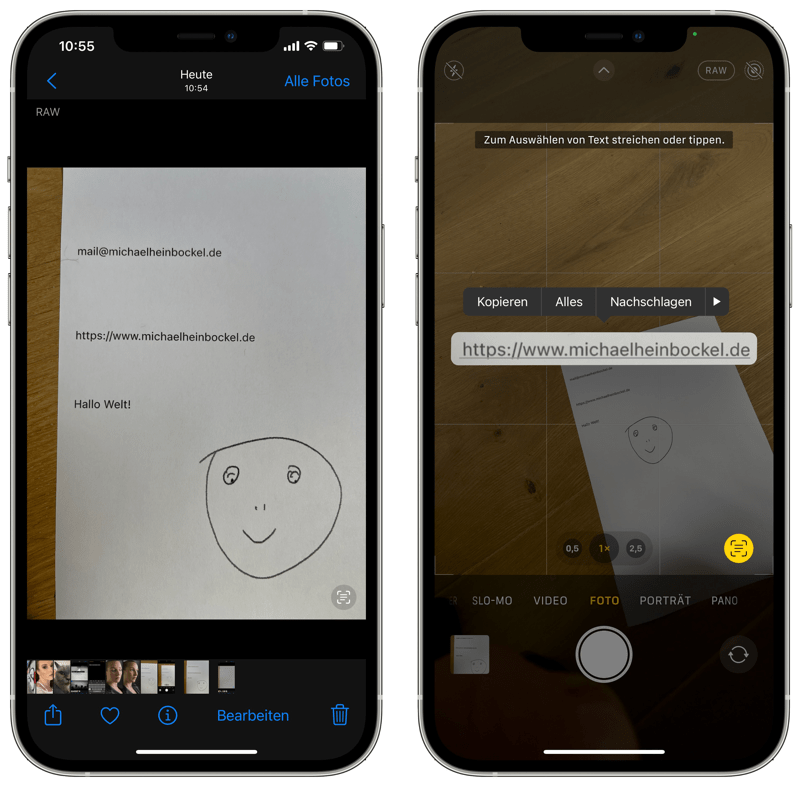Livetext und „Text von Kamera“ – so nutzt Du die iOS 15 Texterkennungs- Funktionen
Unter der Haube hat sich bei iOS 15 mehr getan, als auf den ersten Blick auffällt. Zwei besonders praktische Funktionen sind Livetext und Text von Kamera, die Texterkennungs-Funktionen (OCR) von iOS 15.
Hier werben? Hier klicken!
Livetext in iOS 15
Endlich, endlich, endlich. Auf diese Funktion haben wir lange gewartet. Text in Fotos erkennen und nutzen. Extrem praktisch und von Apple mal wieder elegant umgesetzt. Mit Livetext kannst Du ein beliebiges Foto machen, Dein iPhone oder iPad wird den Text darin erkennen und Du kannst ihn kopieren und weiter verarbeiten.
Wenn Du z. B. in einem Restaurant bist und Dich mit dem dortigen WLAN verbinden möchtest, einfach die Kamera auf das Blatt richten. Das funktioniert auch, ohne zu fotografieren. Sobald Text erkannt wird, erscheint unten rechts ein eingerahmtes Dokumentensymbol. Wenn dies angetippt wird, wird der Text, der sich im Fadenkreuz befindet, hervorgehoben. Und mehr noch, es wird sogar erkannt, ob es sich um einfachen Text, um eine E-Mail Adresse, eine Telefonnummer oder eine URL handelt. Wenn Du den hervorgehobenen Text antippst, wird eine entsprechende Aktion ausgeführt. Du kannst ihn auch einfach nur kopieren, indem Du aus dem Kontextmenü auswählst.
Du kannst aber auch einfach ein Foto machen und den Text auf dem Foto auswählen, indem Du ihn länger antippst. Dafür musst Du nicht einmal das Dokumentensymbol antippen. Dann funktionieren die zugehörigen Aktionen (E-Mail, URL usw.) allerdings nicht, lediglich kopieren ist dann möglich.
Übrigens, die Spotlight-Suche durchsucht auch Deine Fotos nach Texten. Zur Spotlight-Suche gelangst Du, wenn Du auf Deinem Home-Bildschirm von der Mitte nach unten wischst.
Amazon Links (*):
Auto Amazon Links: Keine Produkte gefunden.
Text von Kamera
Wenn Du in ein Texteingabefeld tippst, erscheint im Kontextmenü nun der neue Punkt „Text von Kamera“. Wenn Du diesen Punkt auswählst, öffnet sich ein Kamerafenster, mit Du Text „scannen“ kannst, der dann in Dein Textfeld eingefügt wird. Äußerst praktisch, z. B. um das oben erwähnte WLAN-Passwort zu scannen, statt es abzutippen. Aber eben auch in vielen anderen Situationen sehr hilfreich.
Oder man scannt einfach eine URL, die irgendwo abgedruckt ist, wenn man sich im Textfeld von Safari befindet.
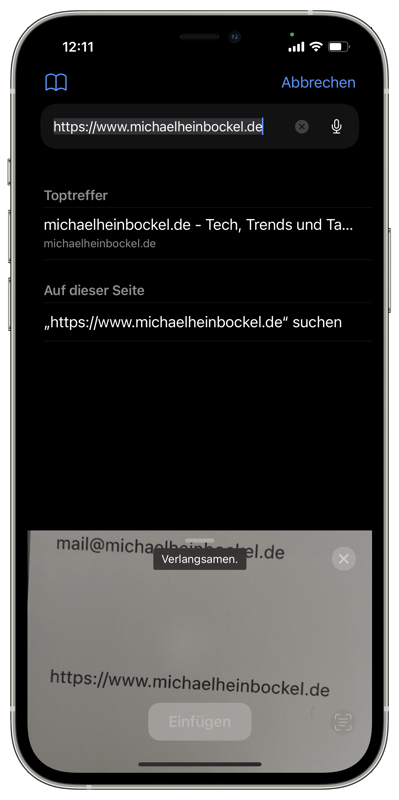
Weitere iOS 15 und iPadOS 15 Funktionen
- Die neue Wetter-App
- Was ist neu in Notizen?
- Privat-Relay
- Der praktische Fokus-Modus
- AirTags – vergessene Geräte
- FaceTime auch für Android und Windows
- App-Aktivitäten aufzeichnen
Bitte klick‘ hier und unterstütze unsere Arbeit mit einer Kaffeespende. Vielen Dank.
Geschrieben von Mick
Admin, apfel-affin, schreibsüchtig. Ich sende auf allen Frequenzen. Jeden Tag veröffentlichen mein Team und ich News, Trends und Infos. Wir freuen uns über Deinen Besuch.